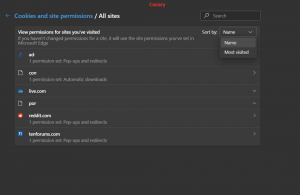Ako povoliť selektívne pozastavenie USB v systéme Windows 10
Selektívne pozastavenie USB je veľmi užitočná funkcia správy napájania dostupná v operačnom systéme Windows. Umožňuje vám znížiť spotrebu energie počítača pozastavením nepoužívaných (neaktívnych) portov USB. Tým sa ušetrí výdrž batérie, preto je dobré sa uistiť, že ju máte povolenú.
Keď sa zariadenie pripojené k portu USB stane neaktívne, funkcia selektívneho pozastavenia USB umožňuje rozbočovaču USB pozastaviť takýto port. Aj keď to šetrí energiu, existuje aj nevýhoda pozastavenia portu USB. V moderných zariadeniach, ako sú tablety a notebooky, je cez zbernicu USB pripojených veľa integrovaných periférií. Rôzne senzory, čítačka kariet je len niekoľko príkladov. Čítačku kariet nemusíte mať stále zapnutú. Potrebujete ho len pri čítaní SD karty a snímač odtlačkov prstov potrebujete len pri prihlasovaní sa do používateľského účtu.
Ak chcete optimalizovať spotrebu energie zariadenia, uistite sa, že máte vo Windowse 10 povolené USB Selective Suspend. Tu je návod.
Ak chcete povoliť selektívne pozastavenie USB v systéme Windows 10, urobte nasledovné.
- Otvorte Ovládací panel.
- Prejdite do časti Ovládací panel\Hardvér a zvuk\Možnosti napájania.
- Vpravo kliknite na odkaz Zmeňte nastavenia plánu.
- Na ďalšej stránke kliknite na odkaz „Zmeniť rozšírené nastavenia napájania“. Tip: Môžete otvorte rozšírené nastavenia plánu napájania priamo v systéme Windows 10.
- V ďalšom okne rozbaľte Nastavenia USB -> Selektívne pozastavenie USB. Uistite sa, že je nastavená na „Povolené“.
Poznámka: Môžete pristupovať pokročilé nastavenia napájania z Nastavenia. Tu je návod.
- Otvorené nastavenie.
- Prejdite do časti Systém - Napájanie a spánok.
- Vpravo kliknite na odkaz Ďalšie nastavenia napájania.
- Tým sa otvorí klasický aplet Možnosti napájania, ktorý už poznáte.
Povoľte selektívne pozastavenie USB pomocou Powercfg
V systéme Windows 10 je vstavaný nástroj powercfg. Táto pomôcka konzoly dokáže upraviť mnoho parametrov súvisiacich so správou napájania. Powercfg možno použiť napríklad:
- Ak chcete uspať Windows 10 z príkazového riadku
- Ak chcete zmeniť plán napájania z príkazového riadka alebo pomocou skratky
- Ak chcete zakázať alebo povoliť Režim dlhodobého spánku.
Powercfg možno použiť na nastavenie požadovanej akcie pre hardvérové tlačidlo napájania. Tu je návod.
- Otvorené príkazový riadok.
- Zadajte alebo skopírujte a prilepte nasledujúci príkaz:
powercfg /SETDCVALUEINDEX SCHEME_CURRENT 2a737441-1930-4402-8d77-b2bebba308a3 48e6b7a6-50f5-4782-a5d4-53bb8f07e226 1
Toto povolí selektívne pozastavenie USB pri napájaní z batérie.
- Ak chcete povoliť selektívne pozastavenie USB po pripojení, vykonajte nasledujúci príkaz:
powercfg /SETACVALUEINDEX SCHEME_CURRENT 2a737441-1930-4402-8d77-b2bebba308a3 48e6b7a6-50f5-4782-a5d4-53bb8f07e226 1
- Ak chcete vypnúť selektívne pozastavenie USB pri napájaní z batérie, použite príkaz:
powercfg /SETDCVALUEINDEX SCHEME_CURRENT 2a737441-1930-4402-8d77-b2bebba308a3 48e6b7a6-50f5-4782-a5d4-53bb8f07e226 0
- Ak chcete zakázať selektívne pozastavenie USB po pripojení, použite nasledujúci príkaz:
powercfg /SETACVALUEINDEX SCHEME_CURRENT 2a737441-1930-4402-8d77-b2bebba308a3 48e6b7a6-50f5-4782-a5d4-53bb8f07e226 0
To je všetko.